Доступно с лицензией 3D Analyst.
Нижеприведенные три способа отображения предоставляют возможность символизировать, отображать и анализировать внедренные в набор данных Terrain точки в ArcMap или ArcGlobe.
- Атрибуты точек Terrain по уникальным символам
- Атрибуты точек Terrain с градуированной цветовой шкалой
- Высота точек Terrain с градуированной цветовой шкалой
Символизация и отображение внедренных в набор данных Terrain точек осуществляется пошагово.
- Откройте правой кнопкой диалоговое окно Свойства слоя (Layer Properties) слоя Terrain и щелкните Свойства (Properties).
- Выберите вкладку Символы (Symbology).
- Снимите отметку с опции Набор данных по высотам (Elevation) (или с другой, если выбран другой метод отображения).
- Щелкните Добавить.
- Щелкните Высота узла с градуированной цветовой шкалой (Node elevation with graduated color ramp).
- Выберите желательный метод отображения точки Terrain.
- Щелкните Добавить.
- Щелкните Отменить (Dismiss).
- Выберите Источники данных, чтобы открыть диалоговое окно Выбрать источники данных (Select Data Sources). Диалоговое окно Выбрать источники данных (Select Data Sources) предоставляет возможность выбрать атрибуты символов внедренных в Terrain точек.
- В окне Источники данных (Data sources), отметьте окошко рядом со внедренным классом объектов, который содержит атрибуты точки.
- Из ниспадающего меню Атрибуты и статистика (Attribute and statistics) выберите желаемый атрибут внедренной точки.
- Нажмите кнопку Рассчитать статистику (Calculate Statistics), чтобы вычислить статистику для атрибутов точки.
- Щелкните OK, чтобы закрыть диалоговое окно Установить источник данных (Select Data Sources).
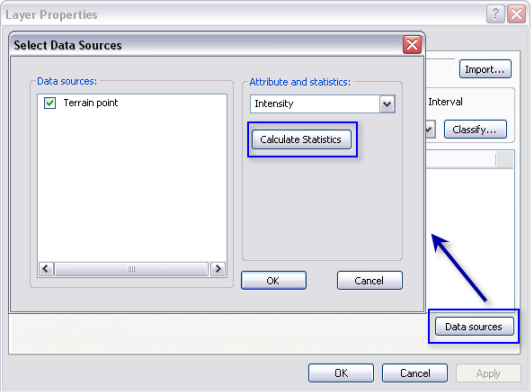
- Из диалогового окна Свойства слоя (Layer Properties) нажмите кнопку Добавить все значения (Add All Values), чтобы добавить значения символов точек.
- Щелкните OK, чтобы закрыть диалоговое окно Свойства слоя (Layer Properties) и отобразить точки Terrain.